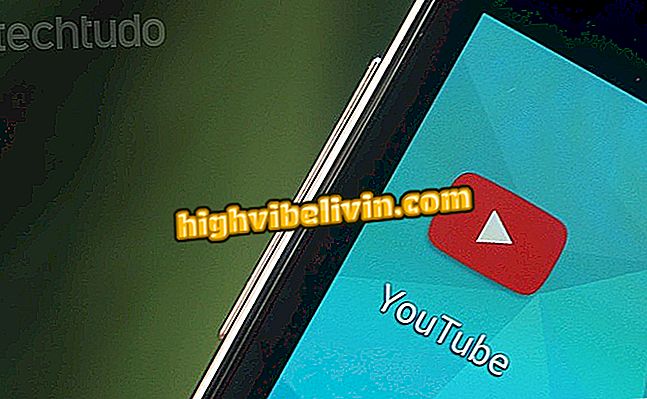Kaip naudoti „MadLipz“ - vaizdo programą, žinomą beždžionių meme
„MadLipz“ yra programa, leidžianti pridėti balso įrašus į filmų scenas ir vaizdo įrašus iš interneto. Su daugiau nei 10 milijonų atsisiuntimų tik „Google Play“ parduotuvėje, programa buvo populiari po to, kai dalinosi „meme“ su vaizdais, pavadintais beždžionėmis. „IPhone“ („iOS“) ir „Android“ maitinamiems išmaniesiems telefonams teikiama paslauga siūlo didelę duomenų bazę, skirtą žmonėms kurti žinomų žiniatinklio scenų versijas, pvz., Serijas, TV ataskaitas ir juokingas gyvūnų klipus.
Renkantis vaizdo įrašą ir leidžiant naudoti mobiliojo telefono mikrofoną, vartotojas gali pridėti subtitrus portugalų kalba arba naudoti savo balsą, kad galėtumėte filmuoti. Platforma taip pat turi garso filtrus, kad pakeistų įrašyto balso toną. Taip pat galite pasidalinti savo balsu apie pagrindinius socialinius tinklus ir pasiuntinius. Toliau pateikiamoje instrukcijoje sužinokite, kaip naudoti „MadLipz“ - vaizdo programą, žinomą monkey meme.
Vaizdo programa su nuotraukomis ir muzika: žr. Geriausius variantus

Štai kaip naudoti „MadLipz“ programą, kad sukurtumėte garsų filmą, seriją ir internetinę vaizdo medžiagą
Norite pirkti mobilųjį telefoną, televizorių ir kitus nuolaidų produktus? Žinokite palyginimą
Žingsnis 1. Atsisiųskite „MadLipz“. Atidarykite programą ir pasirinkite, ar įjungti profilio pranešimus apie savo veiklą;

Veiksmas, įgalinantis pranešimus „MadLipz“ vaizdo dubliavimo programoje
2 žingsnis. Norėdami pamatyti registracijos parinktis, palieskite apatiniame dešiniajame ekrano kampe esančią avataro piktogramą. Galite sukurti savo paskyrą įvesdami el. Paštą ir asmeninę informaciją arba kurdami greitą prisijungimą naudodami „Google“ arba „Facebook“ paskyrą. Šiuo pavyzdžiu naudosime „Facebook“ parinktį;

Veiksmas, skirtas pradėti kurti profilį „MadLipz“ vaizdo programoje
3 veiksmas. Ekrane rodomame įspėjime naudokite parinktį „Tęsti“. Kitame puslapyje bakstelėkite mygtuką „Tęsti kaip (jūsų„ Facebook “vardas ir vartotojas);

Veiksmas, skirtas sukurti sąskaitą „MadLipz“ programoje naudojant „Facebook“ paskyrą
4 žingsnis. Šiuo metu įveskite naudotojo vardą, pasirinkite kalbą ir patikrinkite platformos naudojimo sąlygas. Jei norite tęsti, naudokite mygtuką „Atlikta“ viršutiniame dešiniajame ekrano kampe. Kai nukreipiate į savo profilį, palieskite mygtuką „+“, kad galėtumėte pasiekti ekraną su vaizdo įrašų kopijavimu;

Veiksmas, skirtas baigti registraciją ir peržiūrėti „MadLipz“ programos vaizdo įrašų puslapį
Žingsnis 5. Naršykite vaizdo įrašus naudodami ekrano viršuje esančias kategorijas ir pereikite prie visų galimų scenos parinkčių. Renkantis vaizdo įrašą, spustelėkite mikrofono piktogramą ir pasirinkite, ar norite pridėti balso kopijavimą (Dub), ar subtitrą (Sub). Šiuo pavyzdžiu naudosime parinktį „Dub“;

Veiksmas, skirtas pasirinkti vaizdo įrašą, kurį norite dubliuoti arba pridėti antraštę „MadLipz“ programoje
6. Leiskite programai tęsti telefono mikrofoną ir tęsti. Kopijavimo ekrane pasirinkite simbolį, kurį norite kopijuoti, ir palieskite įrašymo piktogramą ekrano apačioje ir įrašykite savo balsą su mikrofonu jūsų išmaniajame telefone;

Veiksmas, norint pradėti balsų dubliavimą „MadLipz“ programos vaizdo įraše
7. Pasibaigus kopijavimui, naudokite mygtuką su avataro piktograma dešiniame ekrano kampe, kad galėtumėte taikyti efektus. Įrankis siūlo moterų ir vyrų balsų modeliavimą ir efektą, kuris imituoja megafono garsą. Norėdami įvesti efektą, palieskite atitinkamas piktogramas;

Veiksmas, skirtas pridėti garso efektus į dubliavimą „MadLipz“ programoje
8. Norėdami išsaugoti įrašą, bakstelėkite vizos piktogramą viršutiniame dešiniajame ekrano kampe. Tada nustatykite, ar pranešimas bus privatus, ar viešas, parašykite frazę, apibrėžiančią dubliavimą, ir bakstelėkite piktogramą „Atlikta“ viršutiniame dešiniajame ekrano kampe;

Veiksmas, skirtas „MadLipz“ programos sukurtam vaizdo įrašo įrašymui
9 veiksmas. Naudokite bendrinimo parinktis, kad galėtumėte perduoti kopijas į socialinius tinklus ir pasiuntinius. Vykdykite mygtuką „Atlikta“. Programos pagrindiniame ekrane žr. Žinutes, kurios yra platformoje. Galite pridėti kitus naudotojus, o po vaizdo įrašais naudokite mygtukus, kad galėtumėte įterpti komentarus, matyti kitas tos pačios scenos versijas, sukurti vaizdo įrašo kopijavimą ir mėgautis įrašu.
Taip pat yra galimybių peržiūrėti „sekančius“ draugų srautus ir paieškos įrankį vaizdo įrašams rasti pagal konkrečias sąlygas;

„MadLipz“ balso persiuntimo programų ir kanalų parinktys
10. Norėdami peržiūrėti savo profilį, palieskite avataro piktogramą. Šiame puslapyje galite matyti savo įrašus, pasekėjus, turinio peržiūrų skaičių ir raugintą. Ekrano viršuje pavaros piktograma veda prie programos nustatymų. Jei norite pamatyti visus įspėjimus, palieskite varpelio piktogramą.

Veiksmas, skirtas peržiūrėti savo profilį ir patikrinti pranešimus „MadLipz“ programoje
Naudokite patarimus, kad galėtumėte pasinaudoti visomis MadLipz siūlomomis galimybėmis ir pasilinksminti su savo balsu.

Kaip mokytis muzikos su vaizdo pamokomis „Cifra Club“ programoje
Kas yra geriausia nemokama nuotraukų redagavimo programa? Negalite atsakyti į šią temą